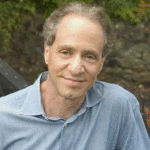No solo los poderosos equipos portátiles o de escritorio como los de Alienware pueden ser overclockeados. También se puede hacer en ordenadores más modestos como los del OLPC, que a pesar de llevar Ubuntu no te van a despreciar un poquito más de potencia si se la puedes dar
Que el ordenador del OLPC es una maravilla tecnológica está fuera de toda duda, al menos para quienes seguimos al proyecto desde su concepción y fuimos luego viendo todos los pasos que se fueron dando hasta su aparición. Su pantalla, su carcaza resistente, la dínamo que le implementaron para que jamás le falte energía, son todos detalles de excelencia, aunque su aspecto exterior parezca el de un juguete (que dicho de paso, es la idea ya que fue orientada hacia su uso por parte de niños). Es el ordenador del OLPC, y no el Asus EeePC como algunos quieren hacernos creer, quien ha originado toda esta nueva ola de mini ordenadores baratos y de buenas prestaciones. Y aunque no pudimos poner nuestras manos en una de estas magníficas portátiles concebidas por Negroponte, quienes lo han hecho han sido cautos respecto a su desempeño, destacando que aunque funcionará de manera perfecta en Africa, si hay quienes lo quieran utilizar para el día a día notarán que les falta potencia de procesamiento. Y como hay, aunque pueda sorprenderte, personas en esa situación (y personas con bastante conocimiento tecnológico), no iba a faltar ocasión de que llegaran los mods para mejorarla. También hemos recibido emails de niños nigerianos que necesitaban más potencia para seguir viendo videos adultos en sus ordenadores de OLPC, y no queríamos desilusionarlos. Así, que mejor que empezar por el overclocking, técnica que permite “destrabar” el microprocesador de un ordenador y hacerlo correr más rápido. Es que, en general, todos los procesadores, de todos los ordenadores, pueden correr en promedio hasta un 20% más rápido, pero se reduce su velocidad máxima final para darle un margen de seguridad y evitar sobrecalentamiento y desgaste prematuro. Al igual que los automóviles, cuyos motores podrían llevarnos más rápido pero en muchos casos se los limita, para una mayor duración del motor (y tuya). Pero si quieres sacarle el jugo máximo a tu ordenador mientras lo tengas, sin preocuparte por su durabilidad, el overclocking te dará satisfacciones. Después de todo solo se trata de un ordenador, no te has casado con el para toda la vida. Lo que deberás hacer, cuando el ordenador esté iniciando, es tipear “4c000014” y enter. Sin comillas, claro hombre. Y no te rías, que si hacemos la aclaración es porque muchas veces la gente lo pregunta. Luego, “rdmsr” y enter. Luego, “u” y enter, luego de lo cual verás en pantalla un número en hexadecimal. Ingresa “u” una segunda vez, luego enter, y verás un segundo número en hexadecimal. Anótalo en papel, que será la clave mágica hacia el mundo del overclocking de tu OLPC. Porque, esto tenemos que decírtelo, este truco funciona bien pero debe ser realizado cada vez que inicies tu ordenador, por ello ahora seguro entenderás porque los que lo usan mandan su ordenador a hibernar en lugar de apagarlo. Bien, ingresa ese número hexadecimal, y luego enter. Luego de eso estarás listo para ingresar el valor de frecuencia al que trabajará tu ordenador. Puedes ver la lista completa en este enlace, con una marca (OLPC Baseline) que es la que trae por defecto. Y puedes ver que así como hay valores para subir su velocidad, también hay otros para disminuirla. ¿Y quien puede querer eso? Bueno, a veces cuando hay fallas se pueden probar distintas velocidades de CPU y de memoria, para encontrar una que funcione. Y aunque sea más lenta que la que tenías, puede ser una mejor opción antes que tener que descartar tu ordenador porque falla. Elige un valor, lo ingresas, y enter. Luego, “4coooo14” y enter. “wrmsr” y enter. Ya estás listo. ¿Cómo que listo, si no ha pasado nada? Por eso, tu sistema ha sido overclockeado. Y justamente, si pasa algo, es porque se ha fallado (como un ordenador congelado o que no te responda). En ese caso, a reiniciar, repetir los pasos y probar con otra combinación que responda. Si lo hiciste y de buenas a primeras no pasó nada, enhorabuena, está todo perfecto y tu ordenador del OLPC está ahora más rápido. Para continuar, solo deberás ingresar “boot” y enter, y se iniciará el proceso normal de booteo del ordenador.